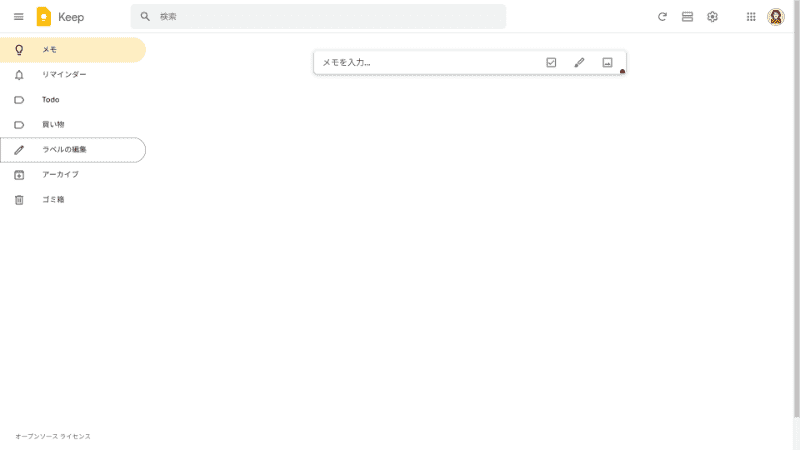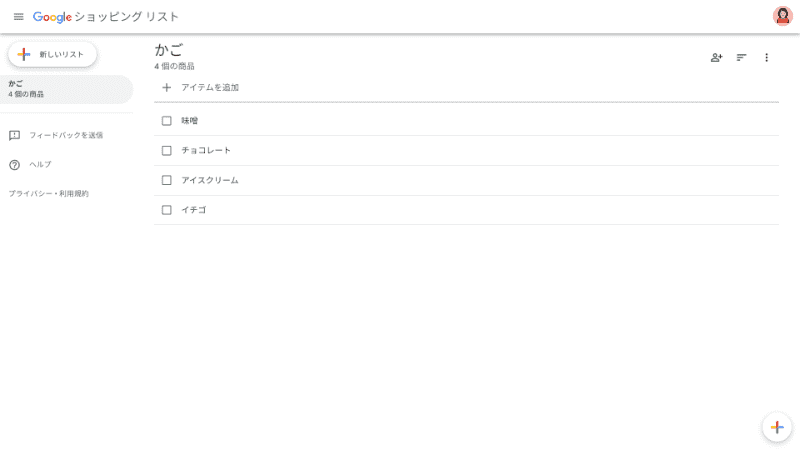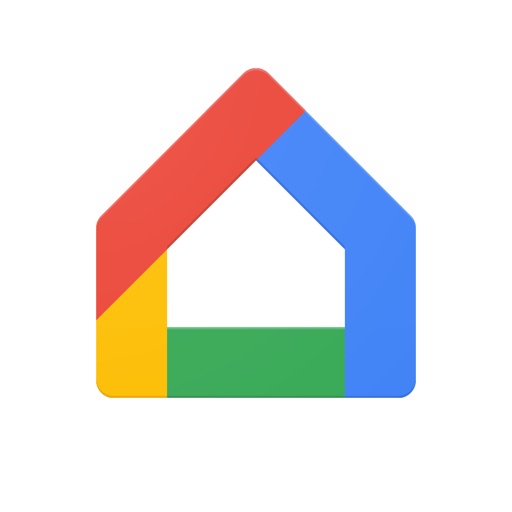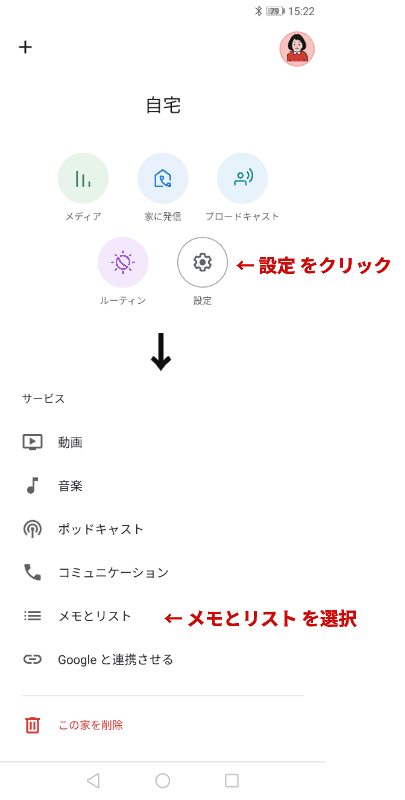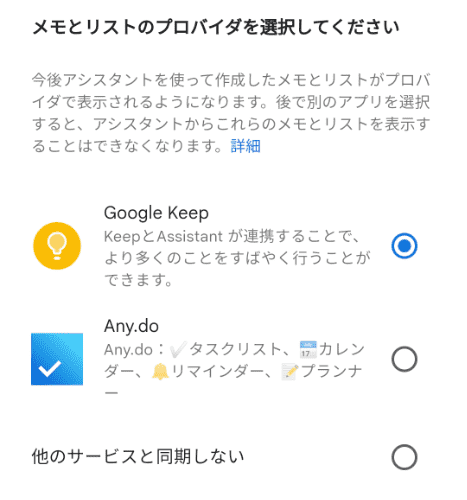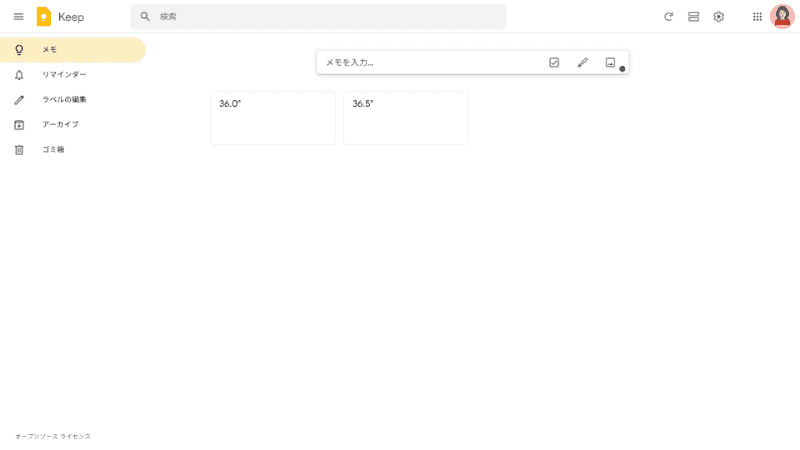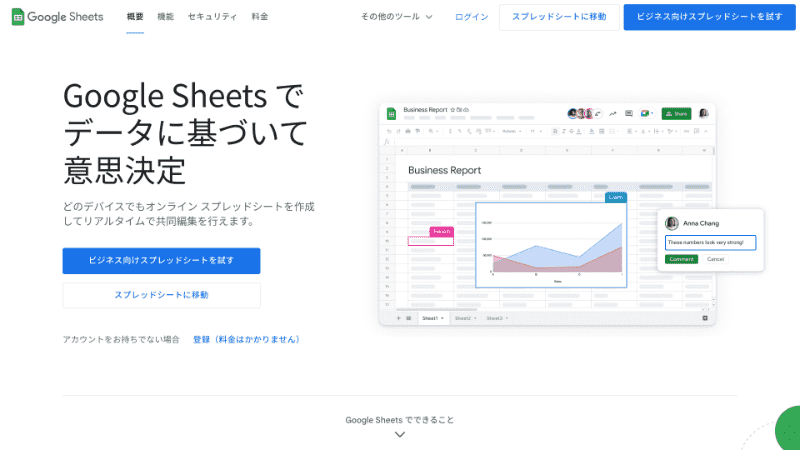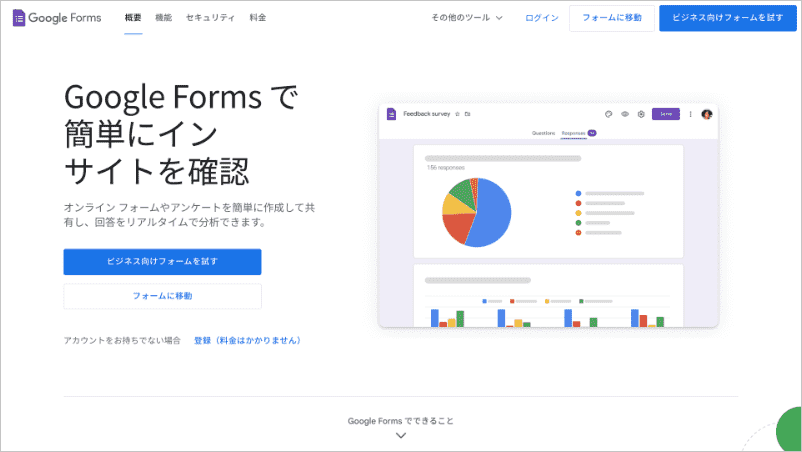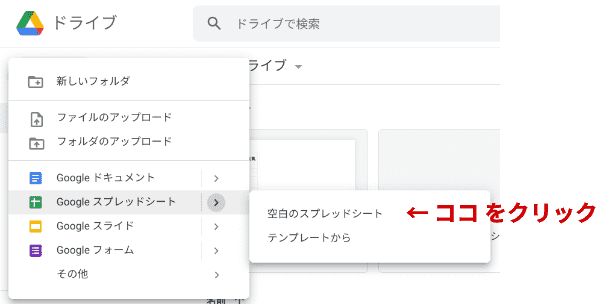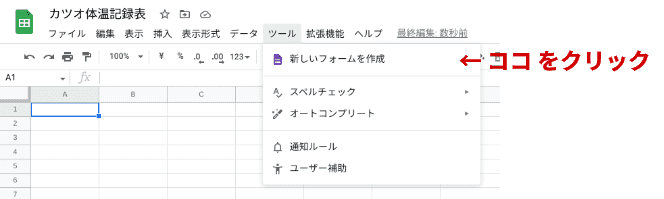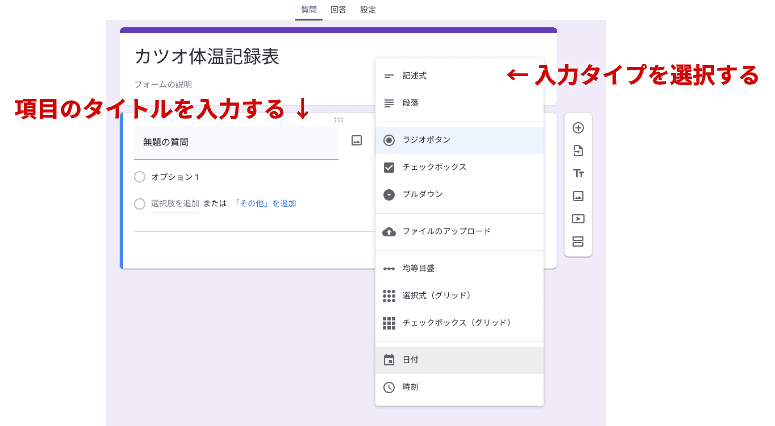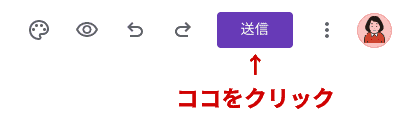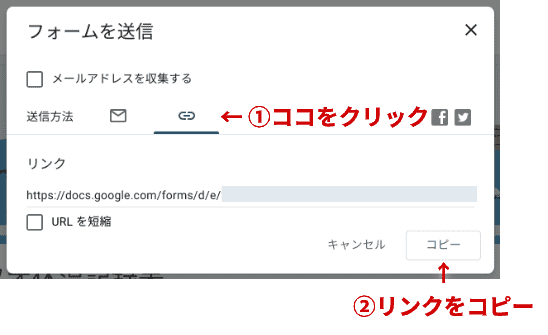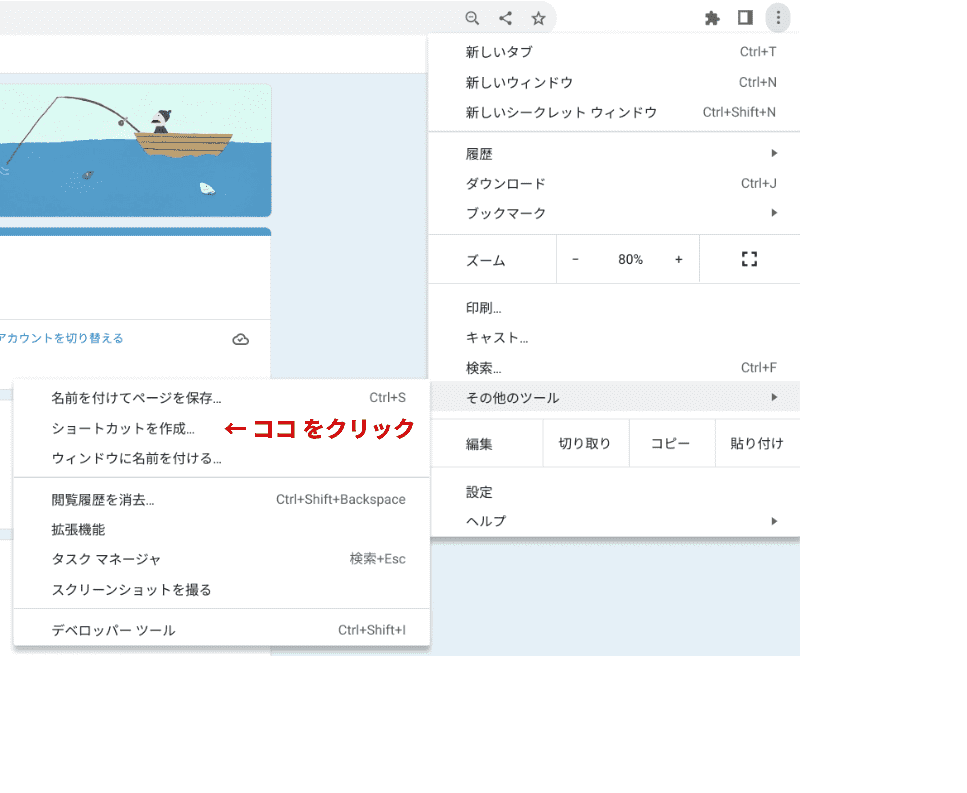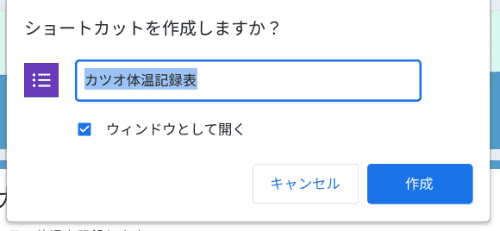タスクメモを音声入力したらめずらしく、 Google アシスタントさんから音声での告知がありました
最近、我が家の Google Home アシスタントでタスクメモ( IFTTT 経由で作成)を音声入力したら、入力後に
- 「 IFTTT と統合の変更が予定されています云々…」
というアナウンスがあることに気が付きました。
IFTTT とは、いろんなアプリ・サービス間をつなげて動かすことができるサービスです。
- IFTTT = If This Then That
- 例)もし、急に天気が変わったらLINEに通知してね
という命令を作って動かすことができます👍
- 例)もし、急に天気が変わったらLINEに通知してね
Google アシスタントから音声でアナウンスがあるなんて、珍しいこともあるもんだなぁ…。と思ってWebで詳しく調べてみると…
- IFTTT の音声入力(言葉・数値の受け渡し)ができなくなる
と言っているじゃないですか…!!
Googleアシスタントから、IFTTT統合の予定がありヘルプを確認するよう促されたものの、該当する記事が見つからない Google アシスタント コミュニティ
今後はたとえば、
- 「テレビを消して」 → IFTTT → テレビが消える の動作はできますが
- 「テレビを消して」などの定型文ならOK
- 「今日の体温36.5度」 → IFTTT → Google スプレッドシートに数値を記入 …が、できなくなる
- ”36.5”という数値の部分は定型文ではなく、可変性のある数値設定にしてあるため、入力できない
ということになります。
このサイトでは、体温測定のデータを簡単に記録するためのこんな記事 にもあるように、私自身いろんな場面で Google Home アシスタント → IFTTT 経由の音声入力を使っていたので、使えなくなるなんてショックです…😭
体温測定の記録は、音声入力してしまえば”あっ”という間😀(2022-08-31以降、音声入力利用不可となりました😭)
とはいえ、ー個人がどうこう言ったところでどうにもなりません😥
他にいい案はないものか?
上記の体温入力記事 を例に、代替案を考えてみました。
目次
Google アシスタントで音声(言葉・数値)入力の代替案

代替案を考えるに当たり、(ほぼ)今までどおりの利用方法として
- 今あるサービス で
- 無料でできる
という条件で調べてみました。
結果、
- IFTTT とは別ルートで、音声入力
ゴリ押しパターン - 音声入力は諦めて、なるべく簡単にスマホ入力( オススメ )
の2パターンが今の状況のベストかな?という結果に落ち着きました。
体温入力の手順(2パターン)
ということで、
- 体温測定の数値(体温)をデータとして保存する
という場面を例に、私が考えた代替案2案をご紹介します。
体温測定の記録は、音声入力してしまえば”あっ”という間😀(2022-08-31以降、音声入力利用不可となりました😭)
1. 音声入力で、言葉・数値入力する方法
まずは、どうしても諦めきれない

- 音声入力パターン
を考えてみました。
音声入力なら体温を測ってすぐに記録できるので、
- 記録モレをなくす一番の効果的な方法
です。
…が、これがなかなか難しく…😭
調べた限り、現時点(2022-08-24)で Google アシスタントに言葉・数値を音声入力できるツールは
-
- Google 社製のメモアプリ
- 見た目も付箋みたいで使いやすいです

Google Keep - Google 社製のメモアプリ
-
- Google 社製のショッピングリスト
- Google Home アプリからブラウザで開けます (ちょっと見つけにくい)
- チェックボックス付きなので、ToDoリストとしても使えます

Google ショッピングリスト - Google 社製のショッピングリスト
この2つしか見つけられませんでした😥
今回は
- 体温(数値)を入力したい
- チェックボックスは不要
…なので、
を使うことにして、話を進めます。
Google Keep を使った音声入力の手順
では、体温(数値)音声入力の手順です。
- 音声入力メモアプリを確認するために
- まずは、自分が今使っている Google Home アシスタントが”どのメモアプリを使っているのか?”を、確認するため、「メモとリスト」を開く
- Google Home アプリ → 「設定」 → 「メモとリスト」を選択

- 「メモとリストのプロバイダを選択してください」で、利用アプリを確認する
- ここでは「 Google Keep 」を使いますが「 Any.do 」でもokです

- Google Home アシスタントを使って、体温メモを追加する
- 「okGoogle、メモに追加」
- 何を追加するのか聞かれるので 例)「メモの内容は何にしますか?」
- 体温の数値を言う 例)「36.5°」
- 「メモに保存しました。」と、アシスタントからお返事があって入力完了です。
これで、体温(数値)が書かれた付箋カードを Google Keep に追加できます。

- 時間のある時に、スプレッドシートに手入力(コピペする)
…結局、手入力するんかいっ!
とツッコミたくなりますが、この方法しか(今のところ)思い浮かびませんでした…。
メモとリストのプロバイダを選択しなかった場合
先ほどの手順で
- 「メモとリストのプロバイダを選択してください」で、どのアプリを選択しているか?を確認する
…とありました。
ここで”プロバイダ”を選択しなかった場合は
- Home アプリから確認できる「メモとリスト 」内の「メモ」欄にメモが追加されます。
2. スマホから簡単に、言葉・数値を入力する

体温を測ってすぐに数値を記録できるのは音声入力の素晴らしいところなのですが、最後の手間(まとめて表に手入力)がやっぱりとても面倒くさい… 😰
だったら、
- はじめから表に入力してしまえ!(…でも、なるべく簡単にしたい…!!)
ということで考えた方法です。
利用するアプリは、
- Google スプレッドシート (表計算アプリ)

Google スプレッドシート
と、それに関連付けした
- Google フォーム (アンケートなどが手軽に作成できるアプリ)

Google フォーム
です。
フォームから直に表へ入力することで、手間を省こう!という作戦です😉
Googleフォームを使って、体温をスマホで入力
実際の入力フォームと記録表は、こんな見た目になります。
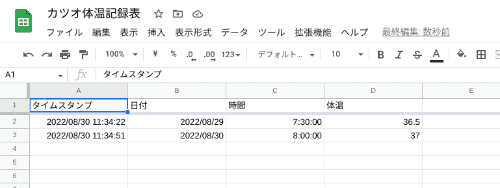
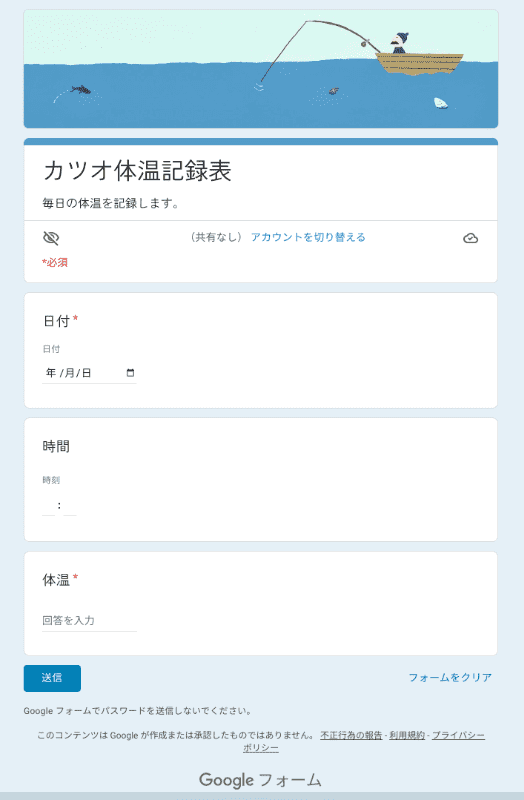
では、Google フォーム(体温入力用)の作成手順です。
Googleフォームを使った体温記録の手順 その1
まずはファイルを準備して、数値などの項目入力欄を作成します。
- 体温表のスプレッドシートを開く
- 今まで使っていたスプレッドシート
- 新規作成したスプレッドシート
…の、どちらでも ok です👌- 新規作成する場合は、Google ドライブの「+」ボタン → 「空白のスプレッドシート」から作成できます。

- 「ツール」 → 「新しいフォームを作成」をクリック
- Google フォームが開きます
- 同じタイミングで、スプレッドシートに「フォームの回答1」というシートが新規作成されます。
- スプレッドシートからフォームを作成すると、自動的にお互いが関連付けされて簡単です。
- 関連付けとは?:
フォームから入力をすると、”関連付けされている”スプレッドシートの表(「フォームの回答1」)にも自動で記入されます。
- 関連付けとは?:
- フォームのファイルは、スプレッドシートのある場所と同じ場所に作成されます

- スプレッドシートからフォームを作成すると、自動的にお互いが関連付けされて簡単です。
- フォームの中身を作成します
- 「無題の質問」に、入力したい項目名を入力
- 右側のプルダウンリストから、入力項目のタイプを選択

フォームの作成方法はこちらの記事 で詳しく解説してありますので、ここでは設定項目のみご案内します🙇
【図解】Googleフォーム作成方法 - 名簿やアンケート集計を簡単に!
体温入力用フォーム 設定項目
入力項目のタイプは、以下のように設定します。
| 質問欄 | 入力タイプ | 必須ボタン | |
|---|---|---|---|
| 日付 | 日付 | ○ | |
| 時間 | 時刻 | × | |
| 体温 | 記述式 | ○ | 「回答の検証」で「数値」・「数字」を選択 * |
| メモ | 記述式 | × |
*「回答の検証」は、質問ボックス右下の「︙」 → 「回答の検証」にチェックを入れて設定します。
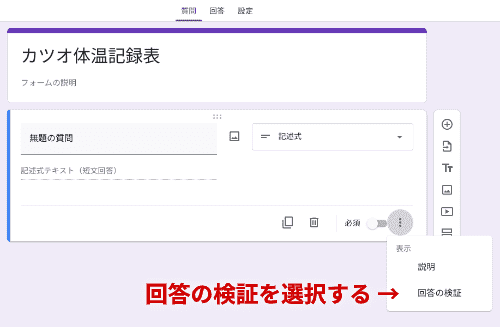
Googleフォームを使った体温記録の手順 その2
フォームの中身が作成できたら、見た目を整えてブックマークしておきましょう。
フォームの URL アドレスをコピーして、ブックマークすることで、次からワンタップでフォーム画面が開けます。
- 画面右上の「送信」をクリック

- 「フォームを送信」画面の”リンクマーク”をクリック
- 表示されたリンクをコピーして、「×」でポップアップ画面を閉じる
- そのまま「コピー」ボタンをクリックします
- URLは短縮してもOKです

- ブラウザのアドレス欄に、コピーしたURLを貼り付けて表示
- 先ほどのフォーム(入力画面)が表示されます
- ブラウザ右上の「︙」 → 「その他のツール」 → 「ショートカット作成」を選択

- (必要なら)名前を変更 → 「ウィンドウとして開く」にチェックを入れる → 「作成」をクリック

これで、フォーム入力画面へのショートカットボタンが作成されました。
このショートカットリンクで「ウィンドウとして開く」詳しい方法は、こちらの記事(Chromebook購入前にも!アプリインストール方法とアプリをご紹介 - Web版サービスのインストール方法) をご覧ください。
これで、
- 体温を測ったら
- スマホから体温を入力するだけ で、
- 用意したスプレッドシートファイルに記録できる
ようになりました👍
まとめ
体温記録をできるだけ簡単にするための、2つのパターン
- 記録忘れをできるだけなくす!音声入力
- できるだけ記録の手間数を減らす!フォーム入力
の2つの方法を考えてみました。
いまある中で考えるなら、手間数を減らすにはこれが限界かな…?と思っています。
IFTTT・Google の音声入力サービス機能のさらなる発展を期待しつつ、私はしばらくこの手を使おうと思っています。
それでは!